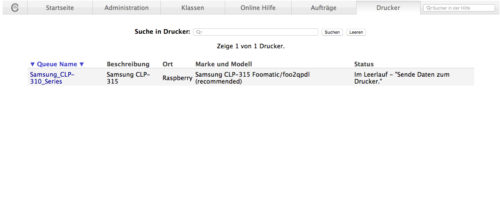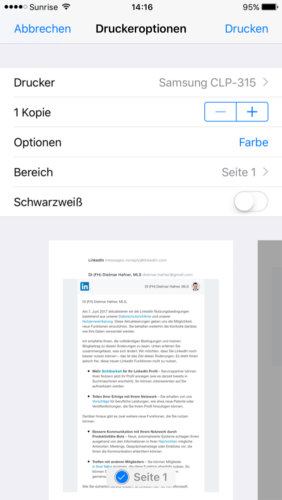Ich besitze schon seit Ewigkeiten einen Samsung CLP-315 Farblaser Drucker, der mir bisher gute Dienste geleistet hat. Den Drucker betrieb ich bis zuletzt am Apple Time Capsule per USB, um von verschiedenen Laptops/PCs den Drucker zu verwenden. Leider klappt damit jedoch kein drucken per AirPrint (eigenes Apple Protokoll, um von iPhone/iPad direkt zu drucken). Jeder kennt die Situation, die oftmals etwas umständlich ist, schnell etwas direkt von iPhone oder iPad zu drucken wäre optimal, stattdessen muss man sich erst den Laptop schnappen oder den PC zu starten, um eine rasche Seite zu drucken. Aus diesem Grund dachte ich mir, ich hätte gerne AirPrint zu Hause.
Es gab nun zwei Möglichkeiten:
A) Neuen Drucker kaufen, der AirPrint unterstützt
B) Drucker behalten und mit einem anderen “Druckserver” betrieben, der AirPrint unterstützt
Ich entschied mich für Variante B, auch aus ökonomischer Sicht. Neuer Drucker mit AirPrint an die 150 CHF, beim bestehenden hatte ich erst unlängst die Farbtoner gewechselt, was wiederum gegen Variante A spricht.
[wp_ad_camp_3]
Zufällig stiess ich auf den Artikel von Macwelt.de, der genau das AirPrint Problem vorstellte und es mit einem Raspberry Pi zu lösen empfahl. Darin steht beschrieben mit dem Raspberry Pi als Printserver, über das Linux Drucksystem CUPS sollte sich AirPrint einfach aktivieren lassen. Ich beschreibe nun welche Schritte man benötigt, um AirPrint am bestehenden Drucker zu Laufen zu bringen.
- Raspberry Pi besorgen. In meinem Fall bekam ich ein Starter Set, z.b. ähnlich wie dieses. Damit dann die Speicherkarte in den Pi einstecken, das Betriebssystem installieren (Linux Debian Variante) und zunächst die Netzwerkkonfiguration festlegen. In meinem Fall, habe ich dem Raspberry Pi eine fixe IP Adresse über das Internet Modem zugeteilt und SSH aktiviert um remote am Pi zu administrieren.
- Druckersystem CUPS installieren. Wie im Macwelt.de Artikel beschrieben, über apt-get CUPS installieren und einstellen (Port 631, Allow @local bei allen Restriktionen) CUPS Dienst neustarten.
- Danach sollte man über die fixe IP auf das CUPS Webinterface gelangen (zunächst noch den PI user zu group lpadmin hinzufügen). Leider klappte es bei meinem Samsung CLP-315 nicht auf Anhieb mit den bestehenden CUPS Treiber. Nach etwas Recherche fand ich diese Seite von Zaur Molotnikov, die mir weiterhalf, dass man bei dieser Samsung Druckerserie das Skript foo2qpdl (mehr Details) verwenden kann, und dieses in CUPS kompiliert. Auf der Seite stehen die notwendigen Befehle sehr gut beschrieben, lediglich beim “make cups” benötigte ich ein “sudo make cups”.
- Nun habe ich den Drucker erneut über die CUPS Druckerverwaltung im Webinterface hinzufügt, den entsprechenden Treiber ausgewählt, der über das foo2qpdl Skript hinzu kam.
- Nun klappte es mit der Testseite aus der CUPS Druckerverwaltung. Ein kleiner Test vom iPhone lief auch klaglos, wobei das Grafiken in Vollfarbe etwas CPU am Druckauftrag Rendering am Raspberry kostet, somit ein klein wenig Geduld ist bei grösseren Druckaufträgen angesagt.
- Zuletzt habe ich noch die Druckerkonfiguration an Laptops und iMac umgestellt, da der Drucker nicht mehr an der Time Capsule hängt.
[wp_ad_camp_3]
Fazit: Mit geringen Aufwand und wenig Kosten bekommt man seinen bestehenden Drucker AirPrint fähig. Der Raspberry Pi kann natürlich für anderen Zwecke zu Hause dienen, daher ist der Kauf auf jeden Fall zu empfehlen.